Canva on tõusnud üheks populaarseimaks tööriistaks kasutajasõbralike disainide loomiseks. Selles õpetuses tutvud Canva redigeerimiskeskusega ja saad teada, kuidas selle mitmekülgseid funktsioone tõhusalt kasutada. Olgu tegemist era- või äriprojektiga, see juhend annab sulle vajalikud sammud kätte, et Canva redigeerimiskeskusest maksimum võtta.
Põhitõed
Canva redigeerimiskeskus pakub mitmeid funktsioone, millega saad disaine luua ja redigeerida. Õpid, kuidas kasutada juhendjooni, teksti ja pilte lisada ning oma disaini salvestada ja eksportida.
Samm-sammult juhend
Alustad Canva avamisega ja uue projekti loomisega või olemasoleva disaini laadimisega. Ekraanil näed redigeerimiskeskust, mis pakub sulle erinevaid tööriistu.
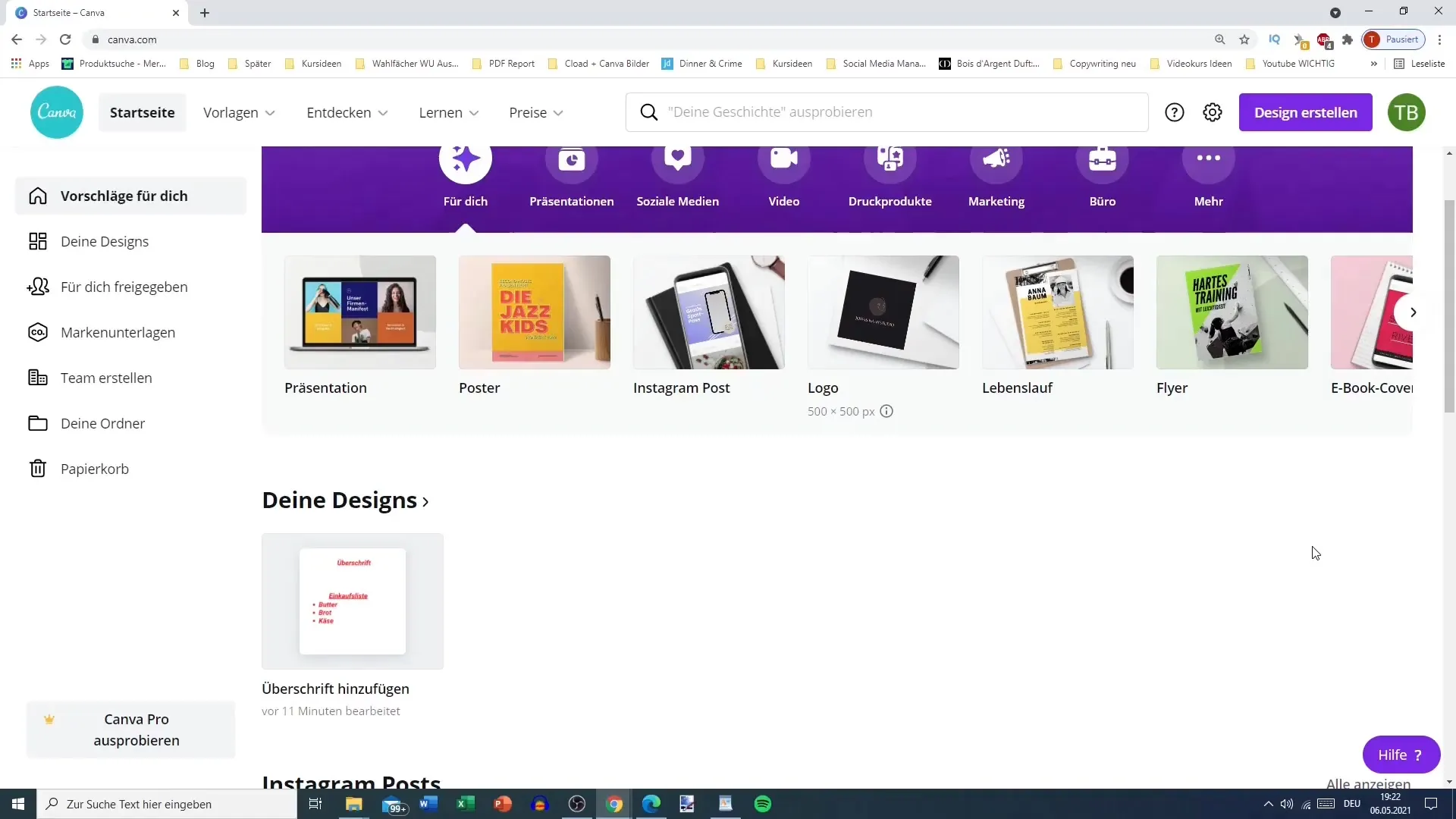
Redigeerimiskeskus on jaotatud erinevateks osadeks. Ülaosas näed failiriba, mis annab sulle ülevaate su projektist. Siin saad muuta oma disaini nime ja juurdepääsu olulistele funktsioonidele.
Veel üks oluline element on joonlaud. Selle saad aktiveerida, et visuaalselt esimesi samme toetada. Juhendjooned aitavad sul konkreetseid alasid täpselt paigutada. Saad juhendjooni kohandada nii, et need aitaksid sul disaine täpselt joondada.
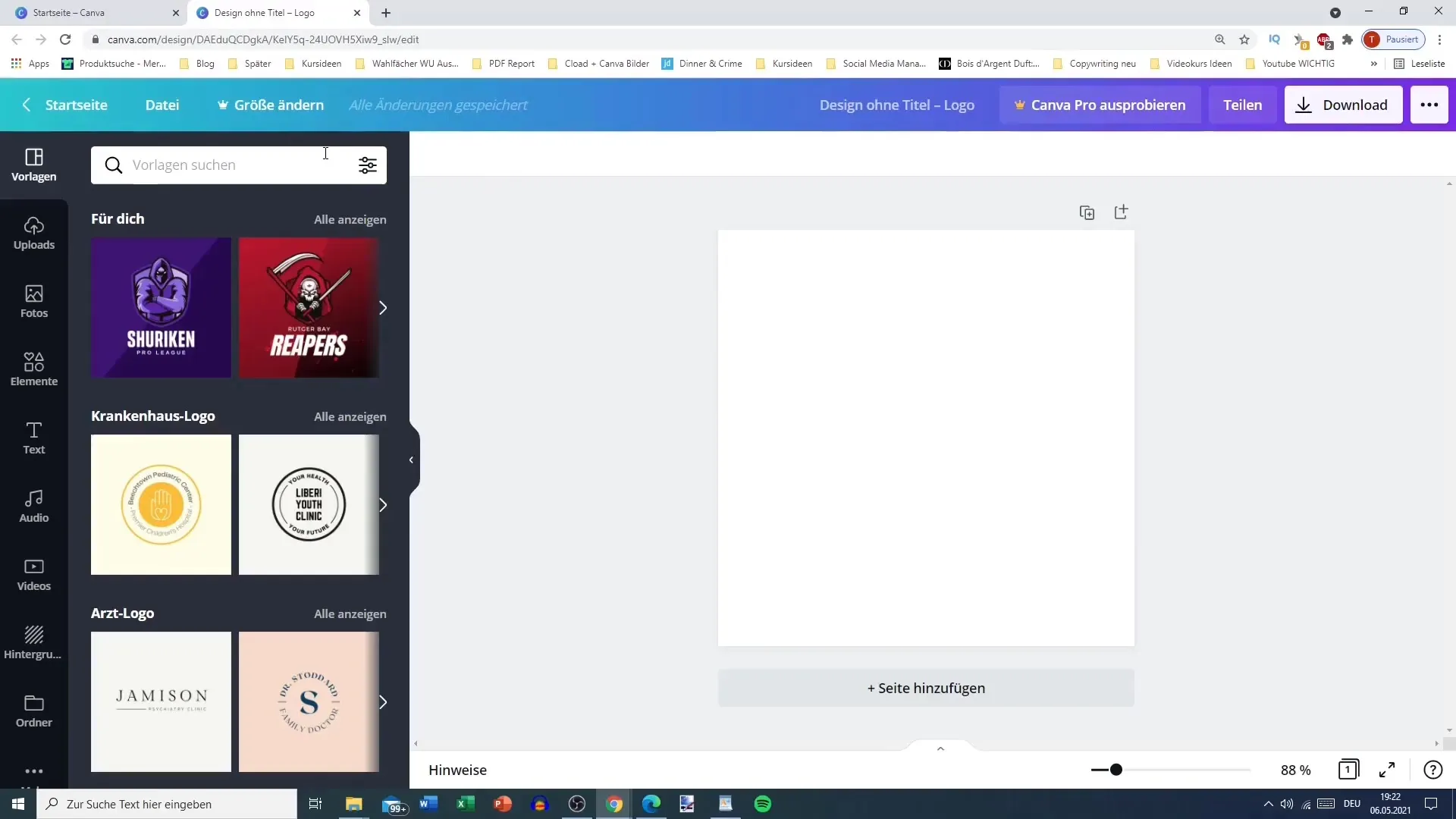
Kui soovid veenduda, et su disain on õigesti mõõdetud, saad aktiveerida juhised trükkimise lõikekohtade ja servade jaoks. Nii tead, kui kaugele sa oma kujundusega minna saad, ilma midagi ära lõikamata.
Disaini salvestamiseks on sul erinevad võimalused. Canva salvestab automaatselt kõik muudatused, aga kui soovid midagi käsitsi salvestada, saad kasutada ka "Faili salvesta" varianti.
Lisaks on võimalik lisada või vaadata kommentaare oma disaini kohta. See on eriti kasulik, kui töötad meeskonnaga projektis ja vajad tagasisidet. Saad luua koopia oma disainist või laadida selle otse alla.
Ekraani allosas näed juhiseid ja märkmeid, mida saad oma disainile lisada. See aitab sul olulisi teavet või mõtteid fikseerida, kui töötad projektiga.
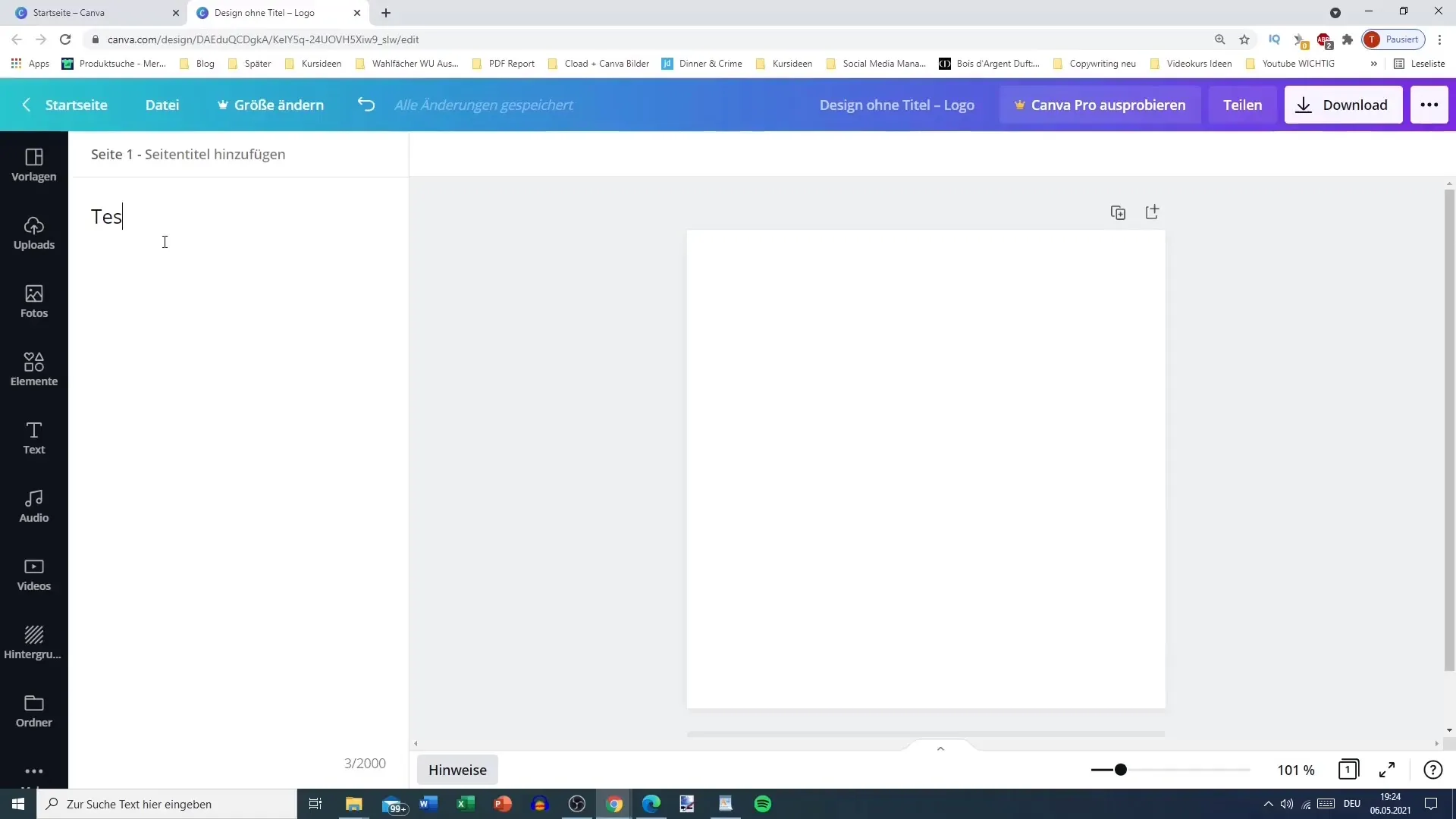
Põhifunktsioonidele lisaks on olemas ka suumifunktsioon. See on eriti kasulik, kui soovid väga täpselt töötada. Saad täpsustada, kui lähedale soovid oma disainile suumida, mis on eriti kasulik väikeste elementide puhul.
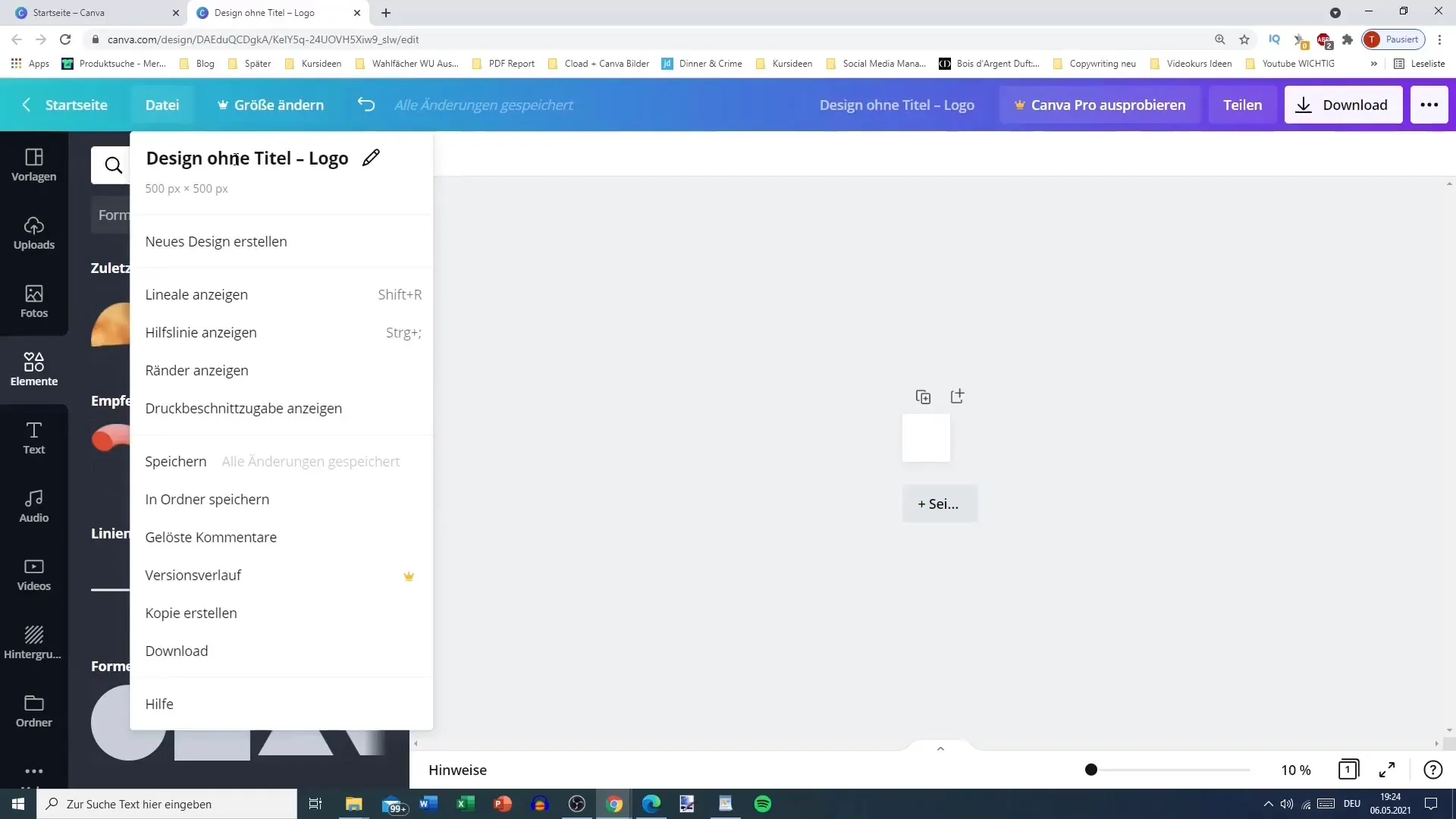
Redigeerimiskeskuses saad vahetada erinevate vaadete vahel. Ruudustikvaade näitab kõiki su disainielemente ruudustiku formaadis. See on eriti kasulik, kui soovid samaaegselt hallata mitmeid elemente.
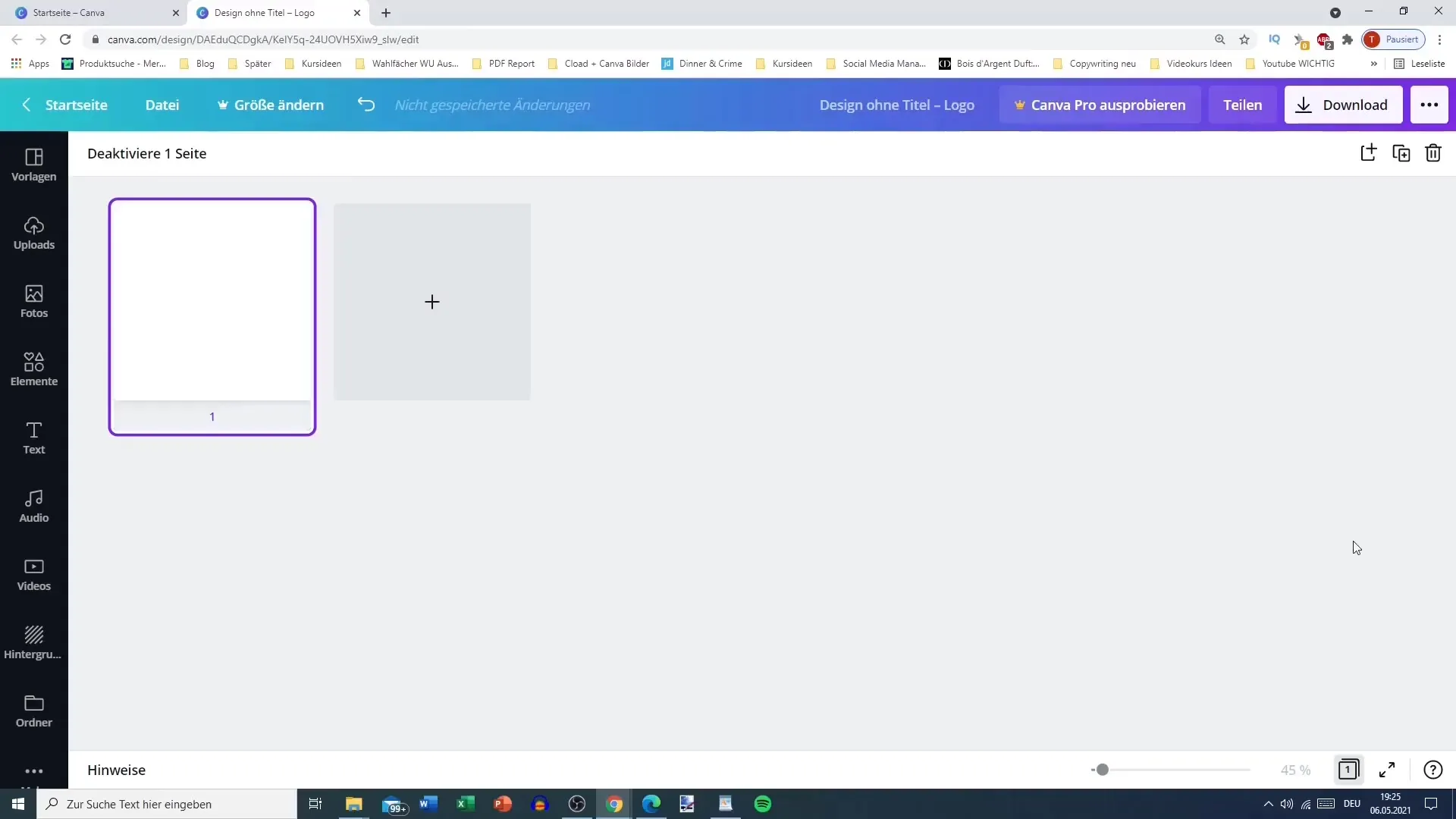
Suurvaade näitab disaini täissuuruses, et saaksid parema ettekujutuse selle lõplikust vormist.
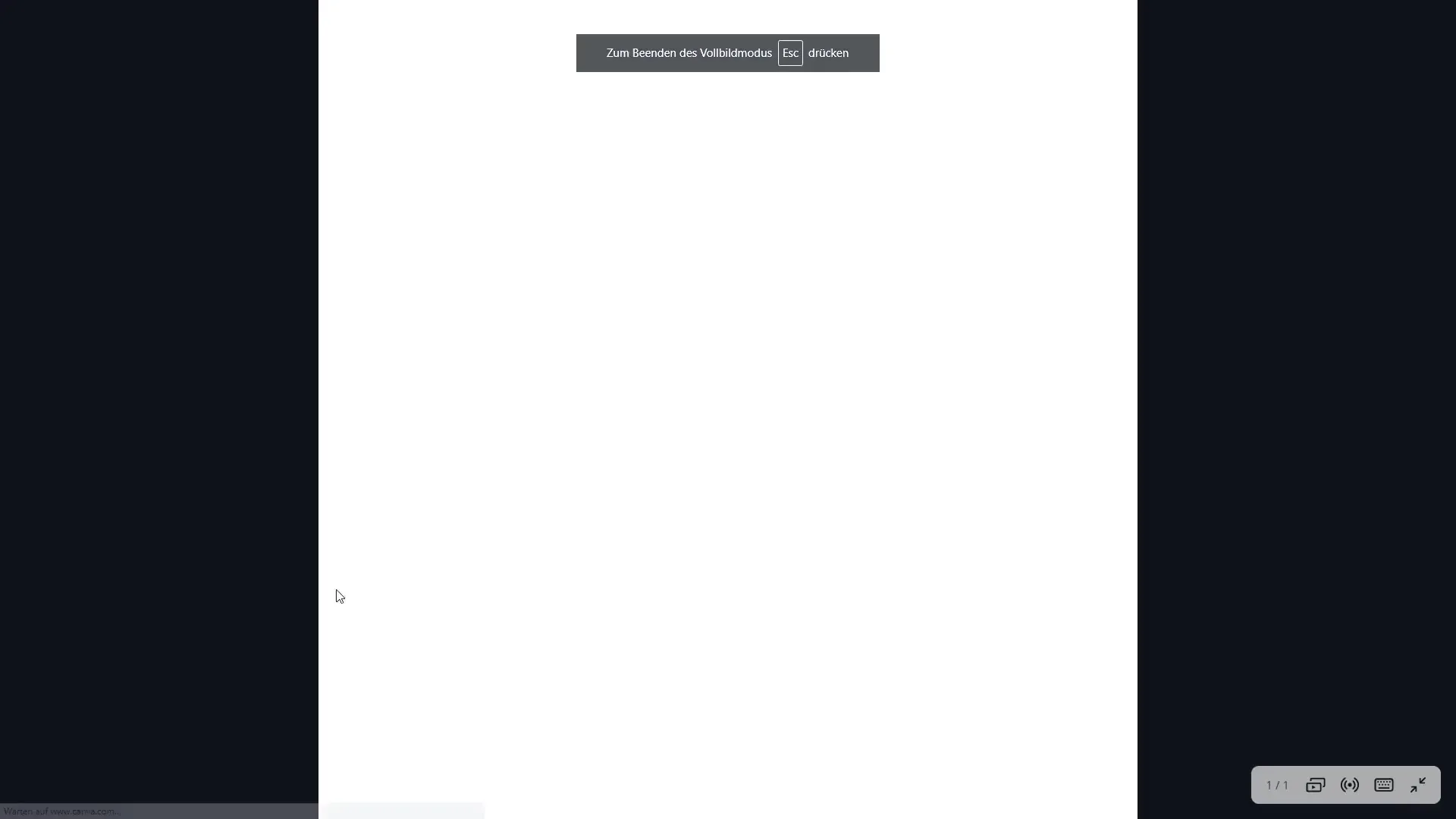
Kui vajad abi, leiad küsimärgi ikooni, mis pakub vastavat tuge praegusele funktsioonile. Siit leiad vastuseid sagedastele küsimustele või õpetused spetsiifilistele teemadel.
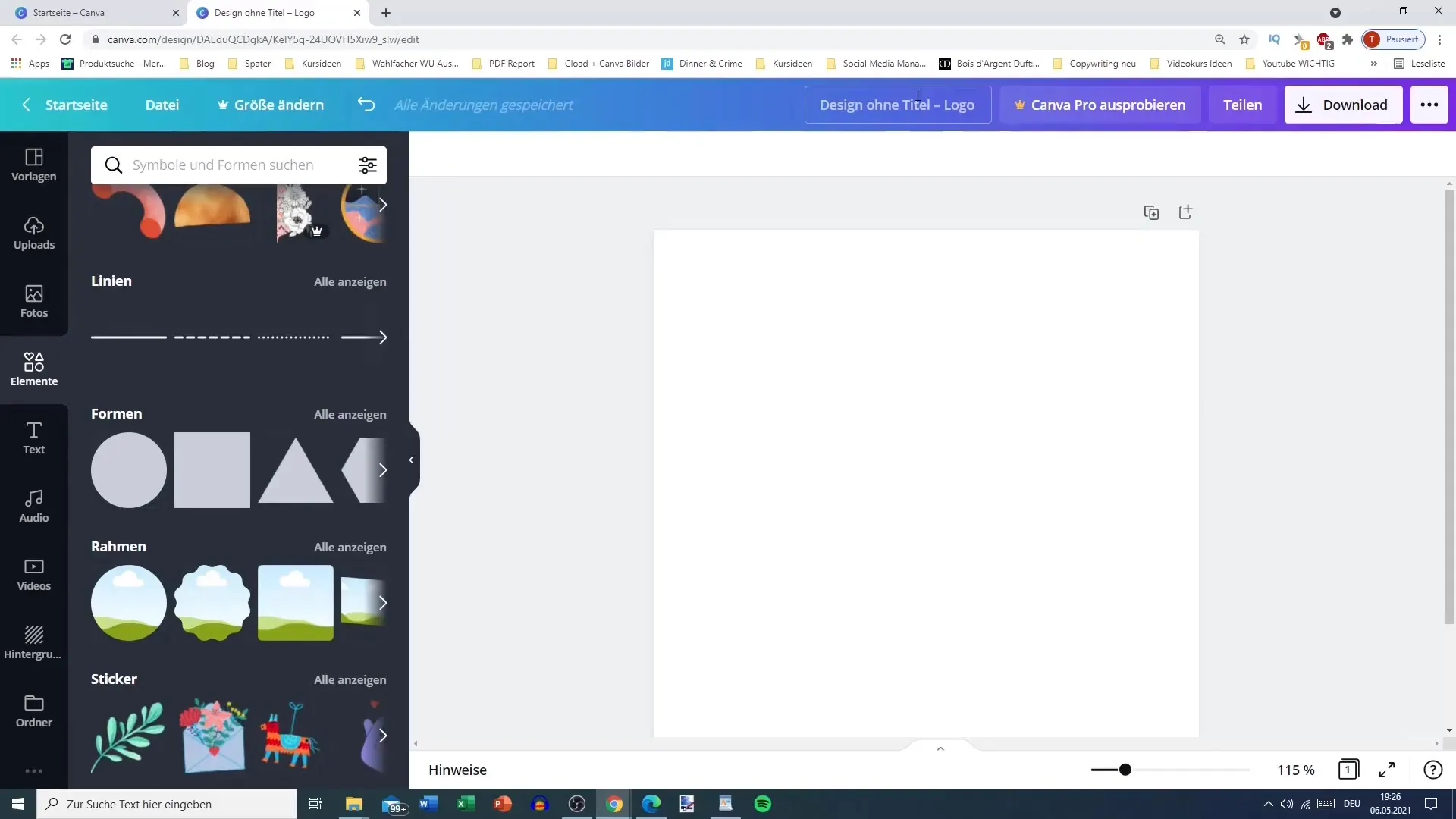
Kui on aeg oma disain alla laadida, saad oma projekti pealkirja kohandada. Veendu, et see oleks informatiivne, et hiljem oma disaini kergesti leida.
Redigeerimiskeskus pakub ka mitmeid võimalusi, et jagada või esitleda oma disaine. Saad oma disaine jagada otse sotsiaalmeedias, printida või esitleda organisatsiooni sees.
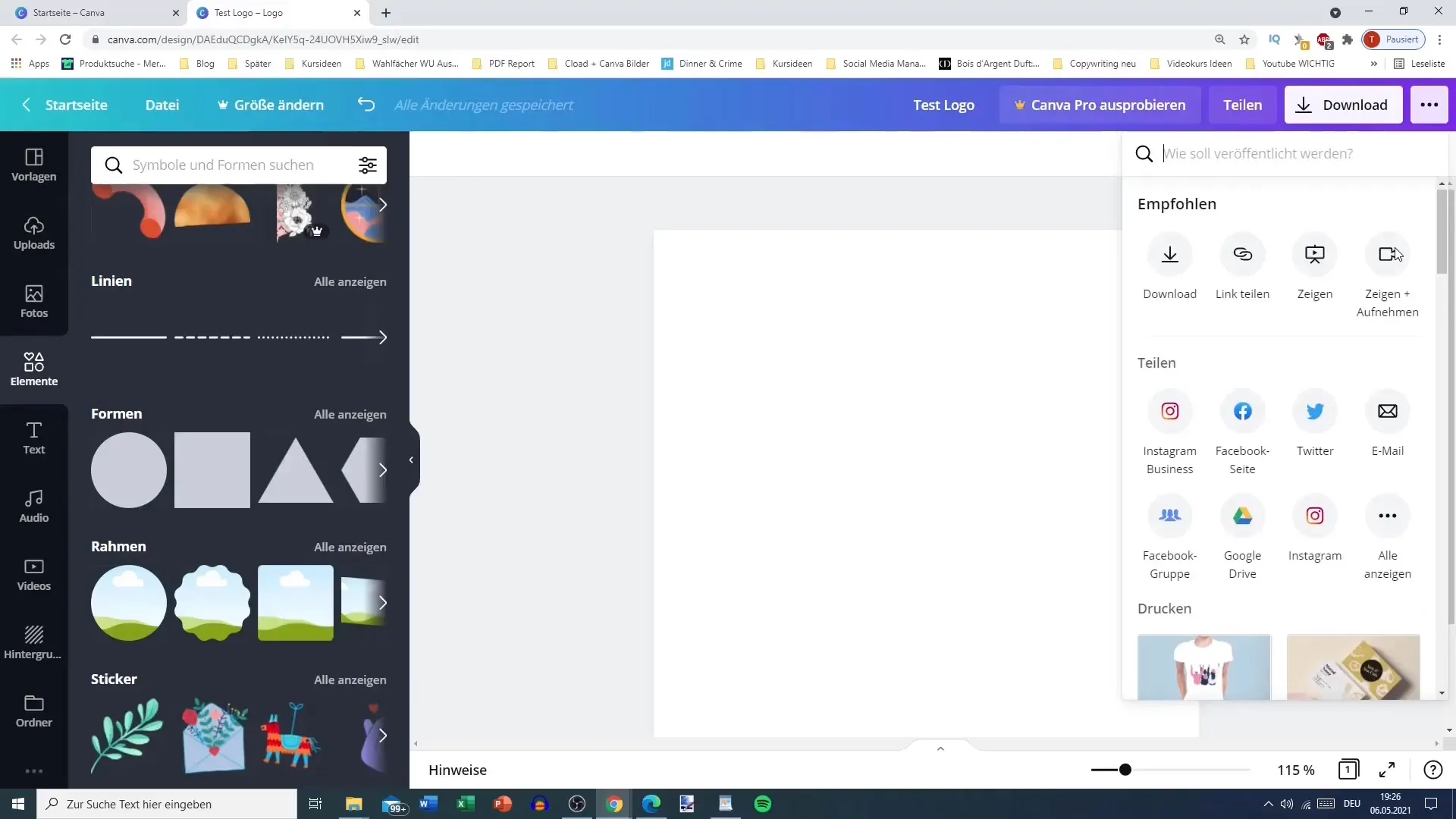
Vasakul küljeribal on sul mitu erinevat malli, üleslaadimisi ja meediaraamatukogu fotode, elementide ja tekstidega. Nii saad kohandada oma disaine täpselt oma soovide järgi.
Lisaks on integreeritud platvormidega nagu Pexels või Pixabay, seega saad alla laadida tasuta pilte ja lisada need otse oma disainidesse.
Kui valid konkreetse elemendi, näiteks fondi, on sul nähtavad täiendavad valikud, mis aitavad sul iga fondi ja iga disainielementi kohandada.
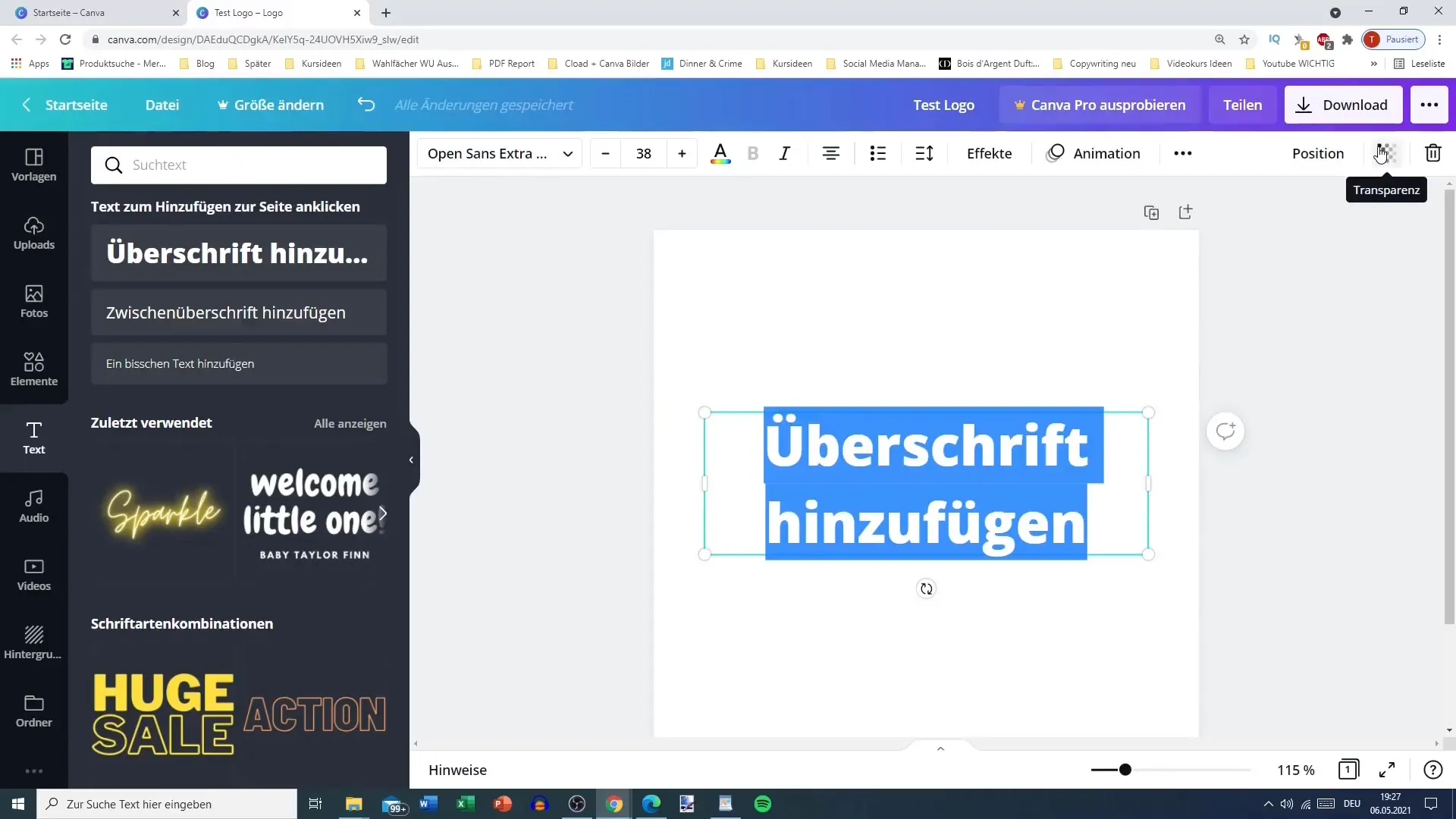
Kokkuvõte
Kokkuvõttes võib öelda, et Canva redigeerimiskeskus on ulatuslik ja kasutajasõbralik graafilise disaini tööriist. Oled nüüd tutvunud põhifunktsioonide ja tööriistadega, mis aitavad sul luua kaasakiskuvaid disaine ja tõhusalt neid muuta. Oled siis algaja või kogenud kasutaja, see juhend pakub sulle väärtuslikke näpunäiteid ja tehnikaid, et saada Canvast parim tulemus.
Sagedased küsimused
Kuidas ma saan oma disaini Canvas salvestada?Saad lasta oma disainil automaatselt salvestada või salvestada manuaalselt valikuga "Fail".
Kas ma saan oma disaine erinevates formaatides alla laadida?Jah, saad oma disaini alla laadida erinevates formaatides vastavalt vajadusele.
Kuidas leida Canvast malli?Vasakul küljeribal on mallide raamatukogu, kust saad otsida erinevaid disaine.


